筆記本專用win7系統打開圖片權限不夠的解決方法
更新日期:2024-03-23 05:29:15
來源:投稿
手機掃碼繼續觀看

在筆記本專用win7系統中,有的用戶由于重裝了系統導致之前存在電腦上的文件,圖片打不開的問題時有存在,一般會提示權限不夠,通常是由于在之前的系統下設置了一定的管理員權限打開而在重裝后權限丟失導致的,那么針對這樣的問題如何解決呢?其實最好的方法就是在鼠標右鍵上添加一個“管理員取得所有權”的選項,遇上不能打開的圖片,文件右鍵操作一下就可以了。下面一起來了解下吧!
方法如下:
1、打開win7系統記事本程序,然后復制下面的注冊表代碼到記事本中:
[HKEY_CLASSES_ROOT\*\shell\runas]
"NoWorkingDirectory"=""
[HKEY_CLASSES_ROOT\*\shell\runas\command]
@="cmd.exe /c takeown /f \"%1\" && icacls \"%1\" /grant administrators:F"
"IsolatedCommand"="cmd.exe /c takeown /f \"%1\" && icacls \"%1\" /grant administrators:F"
[HKEY_CLASSES_ROOT\exefile\shell\runas2]
"NoWorkingDirectory"=""
[HKEY_CLASSES_ROOT\exefile\shell\runas2\command]
@="cmd.exe /c takeown /f \"%1\" && icacls \"%1\" /grant administrators:F"
"IsolatedCommand"="cmd.exe /c takeown /f \"%1\" && icacls \"%1\" /grant administrators:F"
HKEY_CLASSES_ROOT\Directory\shell\runas]
"NoWorkingDirectory"=""
[HKEY_CLASSES_ROOT\Directory\shell\runas\command]
@="cmd.exe /c takeown /f \"%1\" /r /d y && icacls \"%1\" /grant administrators:F /t"
"IsolatedCommand"="cmd.exe /c takeown /f \"%1\" /r /d y && icacls \"%1\" /grant administrators:F /t"
2、然后另存為,管理員取得所有權菜單.reg文件,最后雙擊導入注冊表;
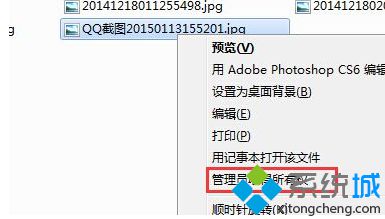
筆記本專用win7系統打開圖片權限不夠的解決方法就跟大家分享到這里,希望對大家有幫助,更多精彩的內容請繼續關注系統官網。
方法如下:
1、打開win7系統記事本程序,然后復制下面的注冊表代碼到記事本中:
[HKEY_CLASSES_ROOT\*\shell\runas]
"NoWorkingDirectory"=""
[HKEY_CLASSES_ROOT\*\shell\runas\command]
@="cmd.exe /c takeown /f \"%1\" && icacls \"%1\" /grant administrators:F"
"IsolatedCommand"="cmd.exe /c takeown /f \"%1\" && icacls \"%1\" /grant administrators:F"
[HKEY_CLASSES_ROOT\exefile\shell\runas2]
"NoWorkingDirectory"=""
[HKEY_CLASSES_ROOT\exefile\shell\runas2\command]
@="cmd.exe /c takeown /f \"%1\" && icacls \"%1\" /grant administrators:F"
"IsolatedCommand"="cmd.exe /c takeown /f \"%1\" && icacls \"%1\" /grant administrators:F"
HKEY_CLASSES_ROOT\Directory\shell\runas]
"NoWorkingDirectory"=""
[HKEY_CLASSES_ROOT\Directory\shell\runas\command]
@="cmd.exe /c takeown /f \"%1\" /r /d y && icacls \"%1\" /grant administrators:F /t"
"IsolatedCommand"="cmd.exe /c takeown /f \"%1\" /r /d y && icacls \"%1\" /grant administrators:F /t"
2、然后另存為,管理員取得所有權菜單.reg文件,最后雙擊導入注冊表;
3、再點擊圖片右鍵,會看到一個“管理員取得所有權”的選項;
4、點擊就可以對權限不夠的圖片進行操作,操作后就可以打開啦。
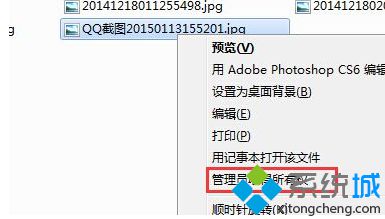
筆記本專用win7系統打開圖片權限不夠的解決方法就跟大家分享到這里,希望對大家有幫助,更多精彩的內容請繼續關注系統官網。
該文章是否有幫助到您?
常見問題
- monterey12.1正式版無法檢測更新詳情0次
- zui13更新計劃詳細介紹0次
- 優麒麟u盤安裝詳細教程0次
- 優麒麟和銀河麒麟區別詳細介紹0次
- monterey屏幕鏡像使用教程0次
- monterey關閉sip教程0次
- 優麒麟操作系統詳細評測0次
- monterey支持多設備互動嗎詳情0次
- 優麒麟中文設置教程0次
- monterey和bigsur區別詳細介紹0次
系統下載排行
周
月
其他人正在下載
更多
安卓下載
更多
手機上觀看
![]() 掃碼手機上觀看
掃碼手機上觀看
下一個:
U盤重裝視頻










